作者使用的是centos7、vmware16pro。文中的Java和hadoop安装包有需要的可以私信我
登录centos系统;进入etc/sysconfig/network-scripts中;编辑NAT网卡配置文件。vi ifcfg-ens33
配置相关变量
BOOTPROTO=static #关闭DHCP;可以不做;不影响
ONBOOT=yes #开机启动
IPADDR=192.168.253.5 #该虚拟机的ip地址
GATEWAY=192.168.253.2 #网关地址
DNS1=192.168.253.2 #DNS可根据自己网络进行配置
重启网卡;使网络配置生效
systemctl restart network
配置成功后;通过ping命令来检查网路是否配置成功
关闭防火墙;并关闭开机自启动
[root;master network-scripts]# systemctl stop firewalld.service
[root;master network-scripts]# systemctl disable firewalld.service
如果开启防火墙则无法在web端开启hadoop;并且无法实现文件的上传
配置时钟同步
[root;master network-scripts]# yum install ntpdate
[root;master ~]# ntpdate ntp.aliyun.com
5 Oct 17:13:32 ntpdate[2607]: adjust time server 203.107.6.88 offset -0.304230 sec
[root;master ~]# date
Wed Oct 5 17:13:38 CST 2022
修改主机名为master
[root;master ~]# hostnamectl set-hostname master
[root;master ~]# hostname
master
配置hosts列表
[root;master ~]# vi /etc/hosts
添加主机的ip以及主机名master 192.168.133.142 master
添加IP和主机名是为了让集群中的每台服务器都知道彼此的名称和IP
添加之后;我们可以通过ping master来ping通对应的IP
创建个人目录、java目录、hadoop目录
[root;master ~]# mkdir /usr/zj
[root;master ~]# mkdir /usr/java
[root;master ~]# mkdir /usr/hadoop
使用xFTP复制java安装包至/usr/zj下并且解压移动到/usr/java下
[root;master zj]# tar -zxvf jdk-8u241-linux-x64.tar.gz
[root;master zj]# mv jdk1.8.0_241 /usr/java/
安装java之后;配置系统文件
[root;master java]# vi /etc/profile
在最后添加两行配置
export JAVA_HOME=/usr/java/jdk1.8.0_241 export PATH=$JAVA_HOME/bin:$PATH
之后使配置生效并且查看java
[root;master java]# source /etc/profile
[root;master java]# java -version
java version ;1.8.0_241;
Java(TM) SE Runtime Environment (build 1.8.0_241-b07)
Java HoTSPot(TM) 64-Bit Server VM (build 25.241-b07, mixed mode)
使用xftp复制hadoop安装包至/usr/zj下并且解压移动到/usr/hadoop下
[root;master zj]# tar -zxvf hadoop-2.10.1.tar.gz
[root;master zj]# mv hadoop-2.10.1 /usr/hadoop/
修改系统配置文件;并是配置生效;再查看
[root;master zj]# vi /etc/profile
在最后添加两行
export HADOOP_HOME=/usr/hadoop/hadoop-2.10.0 export PATH=$PATH:$HADOOP_HOME/sbin:$HADOOP_HOME/bin
[root;master zj]# source /etc/profile
[root;master zj]# hadoop version
Hadoop 2.10.1
Subversion https://github.com/apache/hadoop -r 1827467c9a56f133025f28557bfc2c562d78e816
Compiled by centos on 2020-09-14T13:17Z
Compiled with protoc 2.5.0
From source with checksum 3114edef868f1f3824e7d0f68be03650
This command was run using /usr/hadoop/hadoop-2.10.1/share/hadoop/common/hadoop-common-2.10.1.jar
[root;master zj]# whereis hdfs
hdfs: /usr/hadoop/hadoop-2.10.1/bin/hdfs /usr/hadoop/hadoop-2.10.1/bin/hdfs.cmd
将hadoop与java绑定
[root;master zj]# cd /usr/hadoop/hadoop-2.10.1/etc/hadoop/
[root;master hadoop]# vi hadoop-env.sh
找到下面这行代码;
export JAVA_HOME=${JAVA_HOME}
将这行代码修改为
export JAVA_HOME=/usr/java/jdk1.8.0_241
进入/usr/hadoop/hadoop-2.10.1/etc/hadoop/配置core-site.xml文件
[root;master ~]#cd /usr/hadoop/hadoop-2.10.1/etc/hadoop/
[root;master hadoop]# vi core-site.xml
新增
<configuration>
<!--指定文件系统的入口地址;可以为主机名或ip -->
<!--端口号默认为8020 -->
<property>
<name>fs.defaultFS</name>
<value>hdfs://master:8020</value>
</property>
<!--指定hadoop的临时工作存目录-->
<property>
<name>hadoop.tmp.dir</name>
<value>/usr/hadoop/tmp</value>
</property>
</configuration>
配置yarn-env.sh文件;找到该行;
export JAVA_HOME=/home/y/libexec/jdk1.6.0/
修改为;
export JAVA_HOME=/usr/java/jdk1.8.0_241
配置hdfs-site.xml文件
[root;master hadoop]# vi hdfs-site.xml
新增
<configuration>
<!--指定hdfs备份数量;小于等于从节点数目-->
<property>
<name>dfs.replication</name>
<value>3</value>
</property>
<property>
<name>dfs.namenode.http.address</name>
<value>master:50070</value>
</property>
<!-- 自定义hdfs中namenode的存储位置-->
<!-- <property>-->
<!-- <name>dfs.namenode.name.dir</name>-->
<!-- <value>file:/usr/hadoop/dfs/name</value>-->
<!-- </property>-->
<!-- 自定义hdfs中datanode的存储位置-->
<!-- <property>-->
<!-- <name>dfs.datanode.data.dir</name>-->
<!-- <value>file:/usr/hadoop/dfs/data</value>-->
<!--</property>-->
</configuration>
cp命令改名;将mapred-site.xml.template改成不带后缀的mapred-site.xml;然后配置mapred-site.xml文件
[root;master hadoop]# cp mapred-site.xml.template mapred-site.xml
[root;master hadoop]# vi mapred-site.xml
新增
<configuration>
<!--hadoop的MapReduce程序运行在YARN上-->
<!--默认值为local-->
<property>
<name>mapreduce.Framework.name</name>
<value>yarn</value>
</property>
</configuration>
配置yarn-site.xml文件
[root;master hadoop]# vi yarn-site.xml
新增
<configuration>
<property>
<name>yarn.resourcemanager.hostname</name>
<value>master</value>
</property>
<!--nomenodeManager获取数据的方式是shuffle-->
<property>
<name>yarn.nodemanager.aux-services</name>
<value>mapreduce_shuffle</value>
</property>
</configuration>
修改slaves文件;重新键入三个虚拟机的hostname
slave1
slave2
slave3
克隆三台slave机;分别修改主机名slave1、slave2、slave3
进入etc/sysconfig/network-scripts文件;修改IP分别为;192.168.133.143、192.168.133.144、192.168.133.145
修改hosts文件
[root;master~]# vi /etc/hosts
修改为;
192.168.253.5 master
192.168.253.6 slave1
192.168.253.7 slave2
192.168.253.8 slave3
在每台虚拟机上输入以下命令ssh-keygen -t rsa
发送公钥
[root;master .ssh]# cat id_rsa.pub >> authorized_keys
[root;master .ssh]# chmod 644 authorized_keys
[root;master .ssh]# systemctl restart sshd.service
[root;master .ssh]# scp /root/.ssh/authorized_keys slave2:/root/.ssh
[root;master .ssh]# scp /root/.ssh/authorized_keys slave3:/root/.ssh
[root;master .ssh]# scp /root/.ssh/authorized_keys slave1:/root/.ssh
ssh登陆检验
[root;master .ssh]# ssh master
The authenticity of host ;master (192.168.133.142); can;t be established.
ECDSA key fingerprint is SHA256:2Bffpg/A1;5pIpz1wxrvrtDAOWhygRaJnuRbywSEmOQ.
ECDSA key fingerprint is MD5:48:5d:59:ae:19:95:3d:88:4d:3d:56:46:0d:ff:fe:4a.
Are you sure you want to continue connecting (yes/no)? yes
Warning: Permanently added ;master,192.168.133.142; (ECDSA) to the list of known hosts.
Last login: Wed Oct 5 18:51:56 2022 from 192.168.133.156
[root;master ~]# ssh slave1
Last login: Wed Oct 5 18:53:23 2022 from 192.168.133.156
[root;slave1 ~]# exit
logout
Connection to slave1 closed.
[root;master ~]# ssh slave2
Last login: Wed Oct 5 18:53:25 2022 from 192.168.133.156
[root;slave2 ~]# exit
logout
Connection to slave2 closed.
[root;master ~]# ssh slave3
Last login: Wed Oct 5 18:52:07 2022 from 192.168.133.156
[root;slave3 ~]# exit
logout
Connection to slave3 closed.
格式化HDFS
[root;master ~]#cd /usr/hadoop/hadoop-2.10.1/bin
[root;master bin]# hdfs namenode -format
启动
start-all.sh
jps查看
[root;master bin]# jps
19301 Jps
1626 NameNode
1978 ResourceManager
1821 SecondaryNameNode
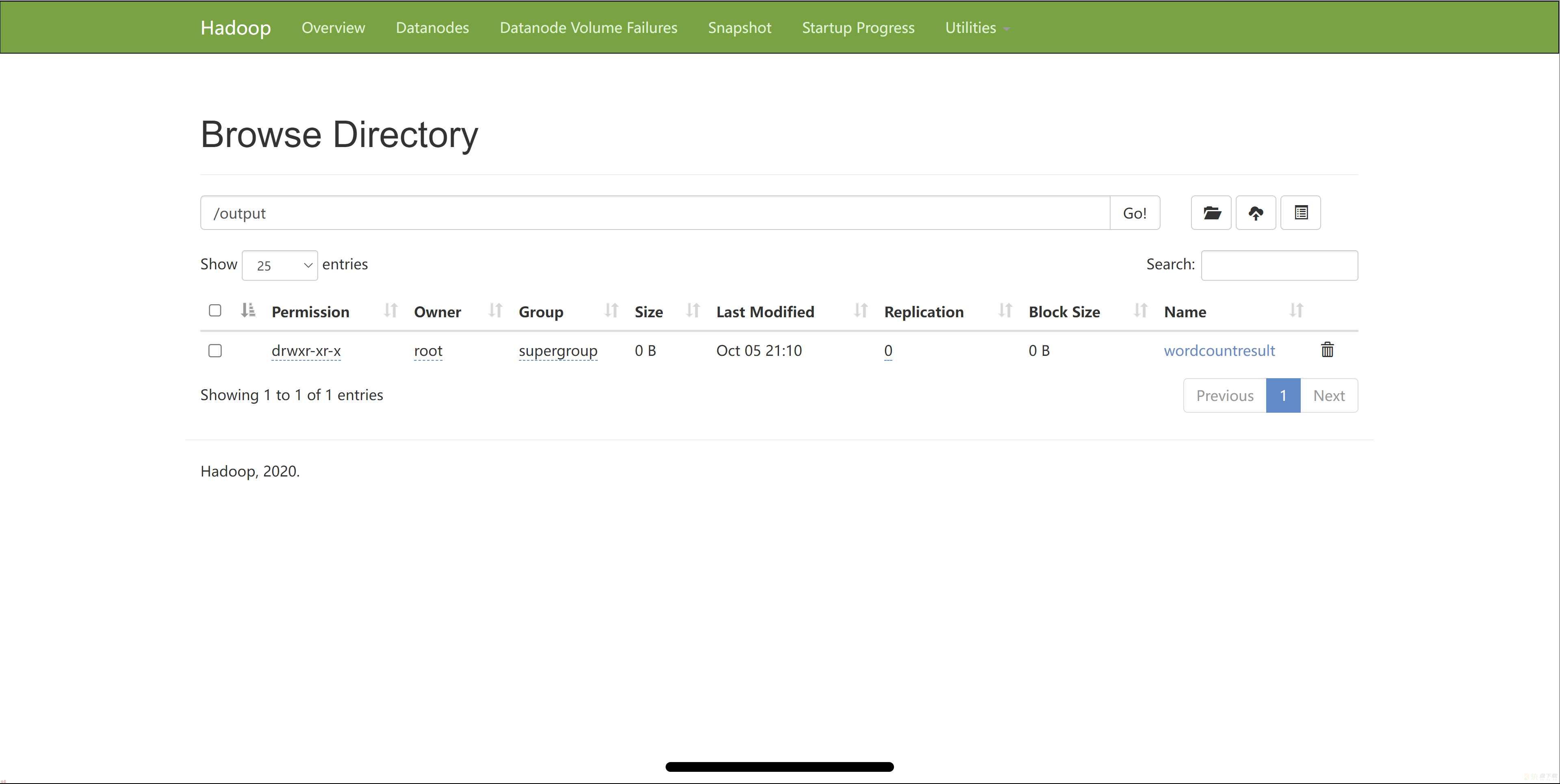 查看 SecondaryNameNode 信息;192.168.133.142:50090
查看 SecondaryNameNode 信息;192.168.133.142:50090
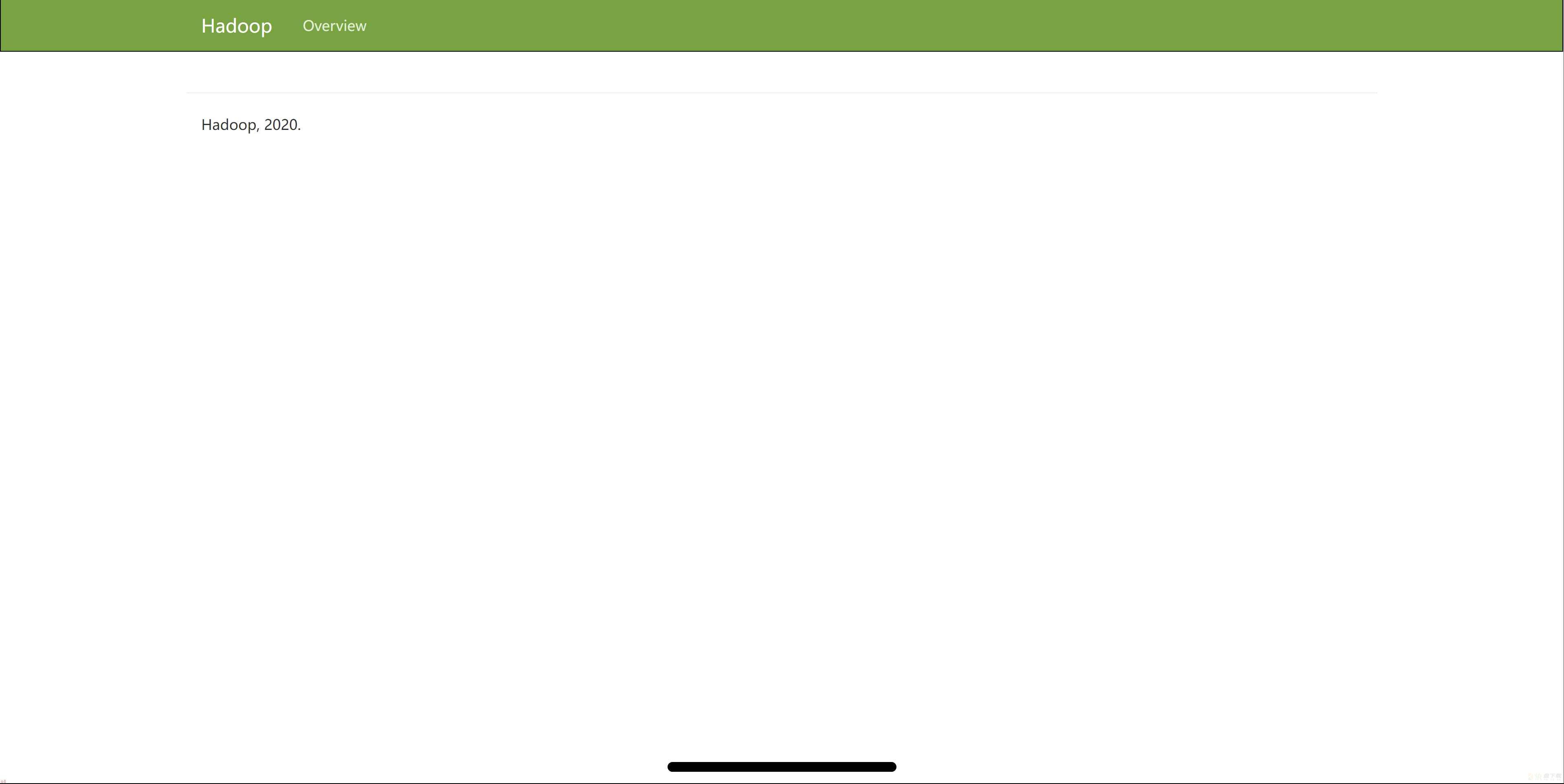 查看 YARN 界面;192.168.133.142:8088
查看 YARN 界面;192.168.133.142:8088
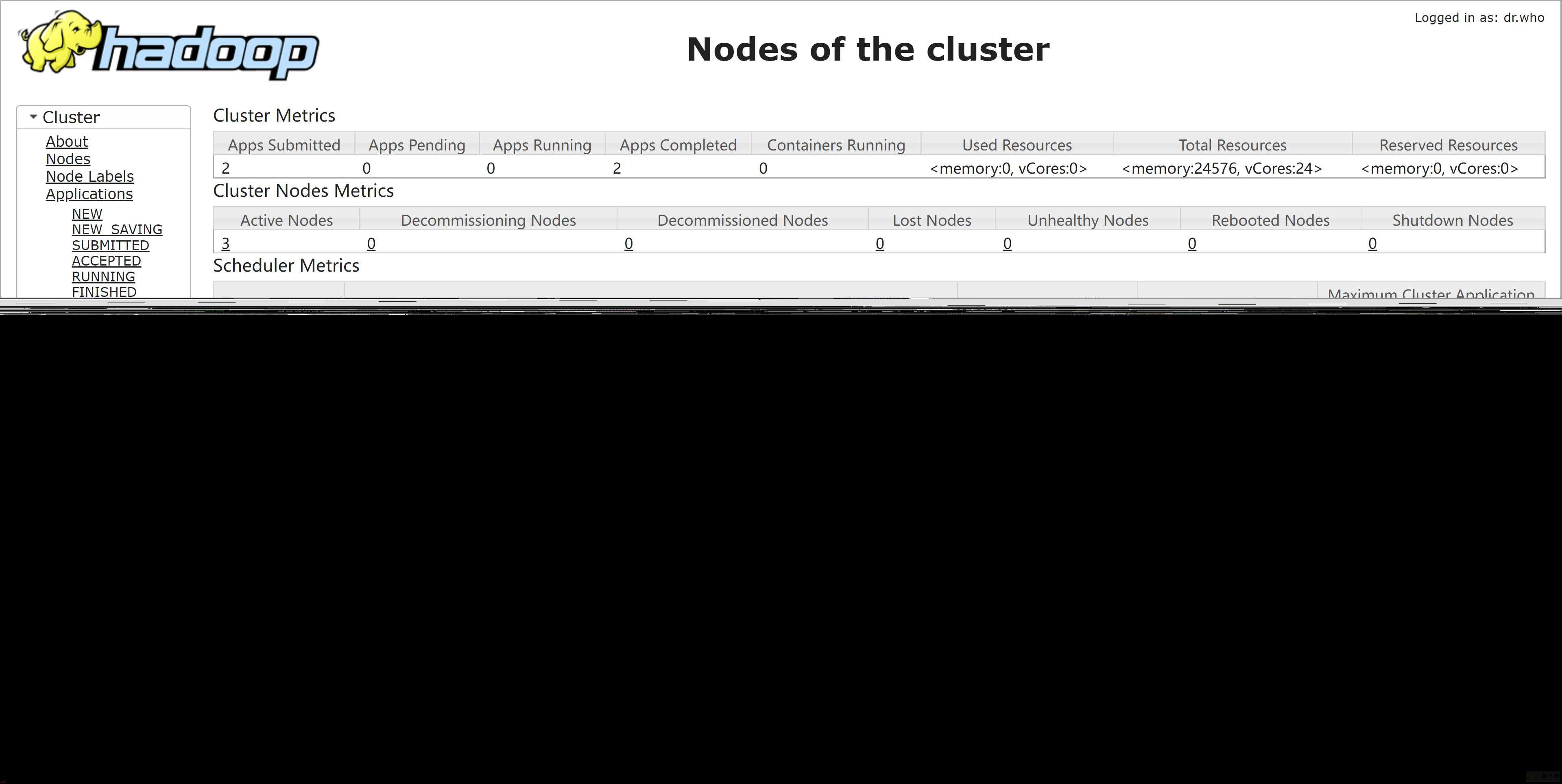
创建输入输出路径以及上传的文件;
[root;master hadoop-2.10.1]# hadoop fs -mkdir -p /data/wordcount
[root;master hadoop-2.10.1]# hadoop fs -mkdir -p /output/
[root;master hadoop-2.10.1]# vi /usr/inputword
[root;master bin]# cat /usr/inputword
hello world
hello hadoop
hello hdfs
hello test
将本地准备的输入文件上传到hdfs文件中
[root;master hadoop-2.10.1]# hadoop fs -put /usr/inputword /data/wordcount
[root;master hadoop-2.10.1]# bin/hadoop jar share/hadoop/mapreduce/hadoop-mapreduce-examples-2.10.1.jar wordcount /data/wordcount /output/wordcountresult
[root;master hadoop-2.10.1]# hadoop fs -text /output/wordcountresult/part-r-00000
hadoop 1
hdfs 1
hello 4
test 1
world 1
wordcount官方格式
bin/hadoop jar share/hadoop/mapreduce/hadoop-mapreduce-examples-2.10.0.jar wordcount wcinput wcoutput
wordcount;案例名称
wcinput;输入文件夹
wcoutput;输出文件夹